2019 年 WordPress 5.0 带来的古腾堡编辑器(英文名是 Gutenberg)非常酷,也叫做块编辑器(block editor),取代了旧的经典编辑器,它把内容当作一块一块来处理,每一块有自己的设置,使用起来非常清晰好用。
块编辑器 (Gutenberg) 和经典编辑器有什么区别?
在深入了解块编辑器之前,让我们首先比较和了解 Gutenberg Block Editor 与 Older Classic Editor 之间的区别。
这是 WordPress 中的经典编辑器的样子:
![图片[1]-WordPress 古腾堡编辑器-十一张](https://www.11zhang.com/wp-content/uploads/2024/11/3b10e49dcf20241102002607.webp)
这就是现代 WordPress 块编辑器的样子:
![图片[2]-WordPress 古腾堡编辑器-十一张](https://www.11zhang.com/wp-content/uploads/2024/11/f05174411520241102002514.webp)
如您所见,它们是两个完全不同的用于在 WordPress 中创建内容的编辑器。
旧的经典编辑器是一个带有格式化按钮的文本编辑器,与 Microsoft Word 非常相似。
新的编辑器使用了一种完全不同的方法,称为“块”(因此得名块编辑器)。
块是您添加到编辑屏幕以创建内容布局的内容元素,您添加到帖子或页面的每个项目都是一个块。您可以为每个段落、图像、视频、画廊、音频、列表等添加块。所有常见内容元素都有块,更多内容可以通过WordPress 插件添加。
WordPress 块编辑器与经典编辑器相比有何优势?
WordPress 块编辑器提供了一种将不同类型的内容添加到您的帖子和页面的简单方法。
例如,以前如果你想在你的内容中添加一个表格,那么你需要一个单独的表格插件。使用块编辑器,您可以简单地添加一个表格块,选择您的列和行,然后开始添加内容。
您可以上下移动内容元素,将它们作为单独的块进行编辑,并轻松创建富媒体内容。最重要的是,WordPress 块编辑器易于使用和学习。
但是,习惯是一件很难改变的事情,很多人习惯了经典的编辑器,对于古腾堡编辑器总是用不顺手。可能古腾堡编辑器大部分的界面都是关注内容部分,对于摘要,特色图片,分类这些都放到侧边,并且默认隐藏,这个造成了很多人非常不习惯,甚至不知道哪里去设置。
没错!我刚开始使用古腾堡编辑器的时候也是这样的,但是,用了古腾堡编辑器之后你就会后悔,后悔没有早点用!
2025-11-06 21:48:42,某些文章具有时效性,若有错误或下载地址失效,请在文末评论区留言



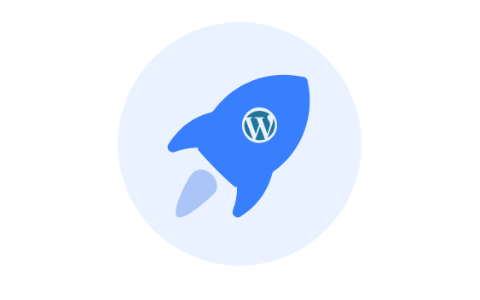
















暂无评论内容